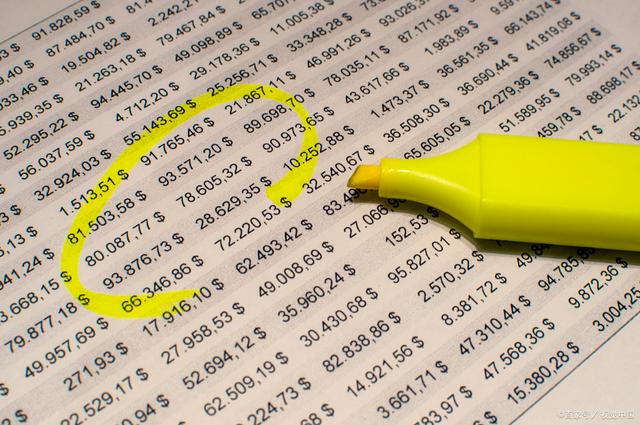导语:在Excel中,统一调整单元格大小是一个重要的排版任务,能够使表格更加整齐美观。本教程将为您详细介绍如何将Excel表格中的单元格大小调整为一致,从而实现更加规整的排版效果。
步骤一:选择要调整大小的单元格区域
打开您的Excel表格,定位到需要调整大小的单元格区域。
步骤二:手动调整单元格大小
1.鼠标悬停在单元格边界上,光标会变为双向箭头。
2.拖动鼠标,调整单元格的宽度或高度,直到满意为止。
3.您可以逐个调整每个单元格的大小,但这可能较为耗时。
步骤三:使用“自动调整列宽”和“自动调整行高”功能
1.选择您要调整的单元格区域。
2.在Excel的“开始”选项卡中,找到“格式”组,点击“自动调整列宽”或“自动调整行高”按钮。
3.Excel将自动调整所选区域的所有单元格,使它们的大小一致。
步骤四:使用格式刷工具
1.调整一个单元格的大小,使其达到您想要的大小。
2.选择该单元格,点击“开始”选项卡中的“格式刷”按钮。
3.然后,选择您想要调整大小的其他单元格,它们的大小将被调整为刚才所选单元格的大小。
步骤五:使用列宽和行高精确设置
1.选择您要调整大小的单元格区域。
2.右键点击所选区域,选择“列宽”或“行高”选项。
3.在弹出窗口中,输入您想要的具体宽度或高度数值,点击“确定”按钮。
注意事项:
1.在调整单元格大小时,注意不要过度调整,以免影响表格的可读性。
2.在调整行高时,如果内容过多,可能会导致文字被截断,要确保调整的行高能够容纳所有内容。
无论是手动调整、使用自动调整功能还是格式刷工具,都能够帮助您轻松地处理单元格大小的统一问题。希望这些技巧能够帮助您更加高效地进行Excel表格排版,创造出专业且清晰的工作文件。